Конспект лекцій до дисципліни Безпека програм та даних
| Вид материала | Конспект |
- Конспект лекцій з дисципліни „Радіоекологія для студентів спеціальності 040106 „Екологія,, 1393.76kb.
- Конспект лекцій Хмельницький, 2005 Снозик О. В. Безпека життєдіяльності, 909.72kb.
- Конспект лекцій Удвох частинах Частина 2 Суми, 1998.47kb.
- Конспект лекцій Удвох частинах Частина 1 Суми, 2323.63kb.
- Конспект лекцій Суми Видавництво Сумду 2010, 2423.29kb.
- Конспект лекцій з дисципліни „ Управління інноваційним розвитком" для студентів факультету, 2082.69kb.
- Конспект лекцій з дисципліни «Оподаткування підприємств», 2062.58kb.
- Конспект лекцій з дисципліни "Дослідна робота", 768.49kb.
- Конспект лекцій з дисципліни Правознавство Харків − хнамг − 2006 Міністерство освіти, 3534.27kb.
- Як конспект лекцій Дніпропетровськ Нметау 2008, 735.01kb.
Шаг 1. Отключение автоматического запуска CD
Купили вы диск, доверху набитый полезным программным обеспечением. Принесли домой, вставили в дисковод, автоматически запустился диск, а там - вирус. Чтобы этого не произошло, вам нужно пройти по следующему адресу в реестре - HKEY_LOCAL_MACHINESYSTEMControlSet001ServicesCdrom, и параметру AutoRun присвоить значение 0. Для редактирования реестра вам нужно запустить программу RegEdit, которая запускается так: Пуск - Выполнить - regedit.
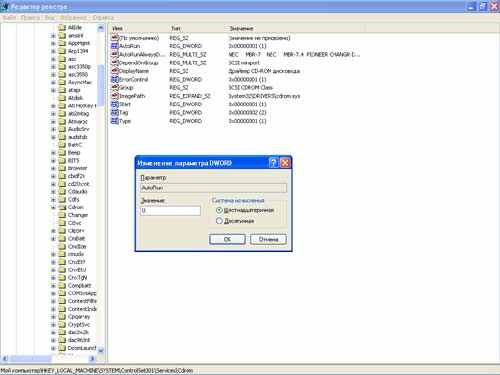
Шаг 2. Автоматическое обновление системы
Как каждому из нас известно, достаточно часто в операционных системах Windows находятся ошибки и критические огрехи в безопасности, исправить которые следует сразу же после выхода патча. Ушедший 2004-ый год лишний раз это доказал, явив миру несколько глобальных вирусных эпидемий.
Поэтому кликаем правой кнопкой мыши по иконке Мой Компьютер, а затем направляемся по пути Свойства - Автоматическое Обновление. Перед нами возникает дилемма - либо остановить свой выбор на опции "Автоматически", либо сделать активной опцию "Уведомлять, но не загружать и не устанавливать их автоматически".
Дам несколько рекомендаций. Если вы владелец выделенного интернет-канала, и закачивать каждый день в фоновом режиме (а именно так происходит обновление системы через Windows Update) файла приличного размера не составляет большой проблемы, то однозначно ваш выбор - Автоматически.
Другим же пользователям, а в особенности модемным, советую выбрать "Уведомлять, но не загружать и не устанавливать их автоматически", где качать и устанавливать файлы вы будете, предварительно оценив их важность, дабы не захламлять итак слабый интернет-канал.
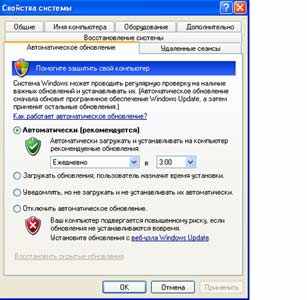
Шаг 3. Отключение ненужных сервисов
Не знаю зачем, но Билл Гейтс и сотоварищи нагородили в Windows XP такое огромное количество ненужных служб, запускающихся автоматически, что не отключить их - грех. Но так как разговор мы ведем о безопасности операционной системы, обратим наше внимание на системные сервисы, подрывающие наши старания. Для этого пройдем по пути Панель управления - Администрирование - Службы и займемся работой.
Напомню, как работать со службами. Кликнув на одну из них, перед собой вы увидите окно с четырьмя закладками: Общие, Вход в систему, Восстановление, Зависимости. По сути дела, наиболее важными являются две: первая и последняя. На первой вкладке, "Общие", вы можете прочитать название службы, ее функции, исполняемый файл, а также выставить тип запуска: авто, вручную, отключено. Так как нам предстоит деактивировать ненужные системные сервисы, мы будет выставлять тип "отключено". На последней вкладке, "Зависимости", вы можете увидеть, с какими из служб выбранный вами сервис находится в зависимости, то есть если служба отключена или неправильно работает, это может отразиться на зависимых от нее сервисах.
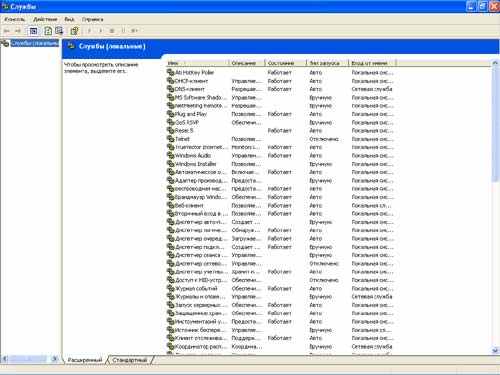
Внимание: прежде чем начать резкое удаление ненужных служб, я советую сохранить первоначальные настройки, чтобы избежать возможных конфликтов. Для этого нужно пройти по HKEY_LOCAL_MACHINESYSTEMCurrentControlSetServiсes и кликнув правой кнопкой, выбрать пункт "Экспортировать". Далее сохраняем данные в *.reg-файл.
Служба удаленного управления реестром (Remote Registry Service) - позволяет удаленно управлять системным реестром. Если служба остановлена, то редактировать реестр может только локальный пользователь. Надеюсь, лишних вопросов не возникает. Режем.
Служба сообщений (Messenger) - данная служба позволяет получать и отправлять сообщения. Часто используется для розыгрышей и спама. Оно вам нужно? Режем.
Служба терминалов (Terminal Service) - одной из функций службы является предоставление услуг Remote Desktop. Несомненно, данный сервис не является безопасным, поэтому нуждается в отключении, что и делаем.
NetMeeting Remote Desktop Sharing - служба позволяет определенным пользователям получать доступ к рабочему столу Windows. Давно вы пользовались Windows NetMeeting? И пользовались ли вообще? Режем.
Telnet - позволяет удаленным пользователям работать с машиной по протоколу Telnet. Если вы не пользуетесь данными услугами, отключение произойдет незаметно. Режем.
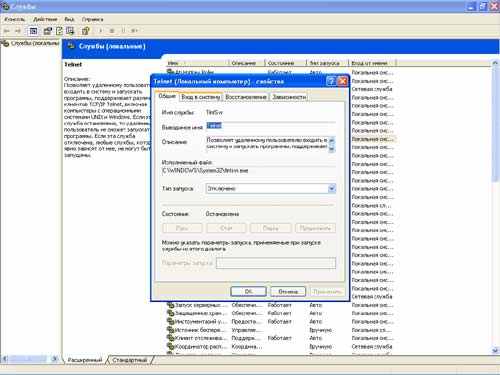
Шаг 4. Установка фаервола
Согласно статистике, большинство злоумышленников, существующих в сети, ломают не определенные системы, а путем сканирования выявляют слабые точки и делают свои "грязные" дела. Чтобы не стать их жертвой, вам обязательно нужно установить брандмауэр. В комплекте с XP идет встроенный фаервол, но он не отвечает тем требованиям, которые предъявляются хорошим программным продуктам.
К сожалению, тема и формат статьи не позволяет нам провести сравнительное тестирование n-го количества программ (что мы обязательно сделаем в будущем), но, основываясь на своем опыте, я могу посоветовать вам остановить свой выбор либо на Outpost Firewall Free от Agnitum Limited, либо на Zone Labs' ZoneAlarm. По своей функциональности - это схожие продукты, поэтому выбор за вами.
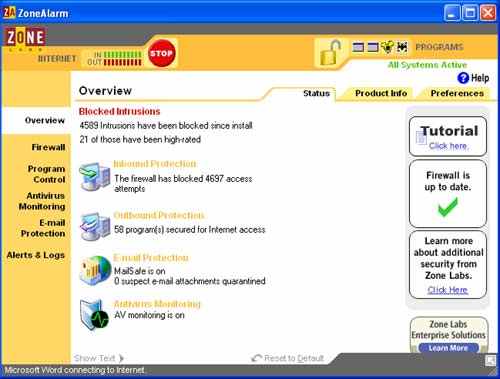
Шаг 5. Пароли и все о них
По мнению большинства IT-экспертов, именно халатность пользователей при составлении паролей во многом предопределяет ход событий при взломе. Пароли на пользовательские аккаунты хранятся в файле .sam в директории systemrootsystem32config. Но доступ к файлу во время работы компьютера не имеет даже пользователь с правами администратора.
Локально получить доступ не составляет никакого труда. Мне видится два варианта. Первый - загрузить на дискету альтернативную ось (Trinux, PicoBSD), способную читать из раздела NTFS, и прочитать файл. Второй - достаточно распространенная связка Win9x + WinXP, где первая система ставится для игр, а вторая для работы. И, естественно, чтобы избежать лишних манипуляций, пользователи охотно ставит WinXP на файловую систему FAT32 для получения доступа к рабочим файлам. Что из этого выйдет - огромная дыра в безопасности.
Пароли в Windows XP шифруется сразу по двум алгоритмам. Первый - LM-Hash, существующий для аутентификации в сетях LanMan, второй - NT-Hash. Алгоритм LM-Hash работает довольно глупо, чем и пользуются программы расшифровки паролей, хранящихся в файле .sam. LM-Hash разделяет полученный пароль на части по 7 символов (например, если пароль из 10 символов, то пароль будет разделен на две части - 7 символов и 3), переводит все символы в верхний регистр, шифрует каждую часть отдельно, и два полученных хэша объединяет в LM-Hash.
Стоит ли говорить о том, что пароль из десяти символом расшифровать сложнее, чем два, состоящих из 7 и 3 символов? Этой огрехой и пользуются программы для взлома. Быстро расшифровав вторую часть, можно составить общее впечатление о пароле, что, согласитесь, плохо. Учитывая вышесказанное, пароль из 7 символом будет надежнее 8,9 или 10. Но бороться с этой проблемой можно. Для этого пройдем по пути Панель Управления - Администрирование - Локальные параметры Безопасности, далее Локальные политики - Параметры безопасности, и ищем в появившемся списке опцию "Сетевая безопасность: уровень проверки подлинности LAN Manager".
В выпадающем списке выбираем "Отправлять только NTLM ответ" и нажимаем на ok. Одной проблемой стало меньше.
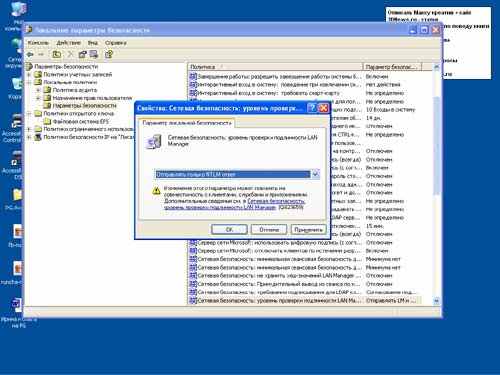
Шаг 6. Теория составления паролей
Для начала ответьте на вопрос: вы когда-нибудь задумывались о том, насколько легко можно угадать ваш пароль? Если да, то хорошо. А если нет, то плохо. Своей халатностью вы только упростите работу взломщика, поставивший цель уложить на лопатки вашу систему. В сети Интернет существует огромное количество программ, подбирающих пароль методом bruteforce (или же "в лоб"). Подбор может вестись как по словарю, так и по определенным правилам, установленным взломщиком. Во-первых, никогда не используйте в качестве паролей ФИО, дату рождения, кличку любимой собаки и т.д.
Этой информацией очень легко завладеть, следуя обычной логике. Если человек без ума от собак, то почему бы ему не назначить паролем для доступа к e-mail имя своего любимого пса? Злоумышленник же, узнав это, легко представится в ICQ таким же собаководом, и начнет тщательный опрос. А вы, того не подозревая, в чистую выложите всю информацию о себе и своем питомце.
Пароль нужно придумать. И для этого есть свой алгоритм, которым я спешу поделиться с вами. Возьмите бумажку и напишите любое слово. Затем добавьте две цифры между букв. Приобщите к делу знак пунктуации, вставив его в самое неожиданное место. Из легко угадываемого пароля password мы получили pass2w!ord. Крепкий орешек, согласны? То-то.
Шаг 7. Аккаунт "Администратор"
По настоянию компании Microsoft, сменим логин администратора на что-нибудь более звучное и одновременно менее бросающее в глаза. Поэтому пройдем по Панель Управления - Администрирование - Локальная политика безопасности. В выпавшем списке выберем опцию "Локальная политика", далее Параметры безопасности, и после ищем в открывшемся списке "Учетные записи: Переименование учетной записи администратора". Придумываем логин, и соответственно, вписываем в открывшемся окне. И еще - никогда не используйте аккаунт Администратора при каждодневных делах. Для этого создайте другой пользовательский аккаунт, и именно с него путешествуйте в сети, работайте и развлекайтесь.
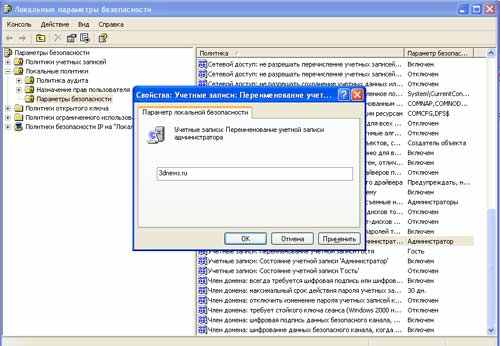
Шаг 8. Опасная заставка
Безобидный на первый взгляд файл заставки несет в себе большую опасность, так как внутри файла может быть все что угодно. Для исправления бага нужно пройти по следующему ключу в реестре - HKEY_USERS.DEFAULTControl PanelDesktop и найдя параметр ScreenSaveActive, присвоить значение 0.
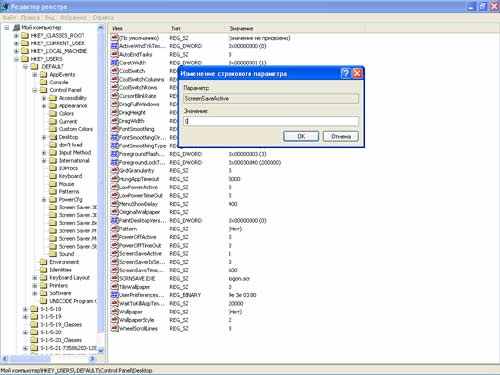
Шаг 9. Реестр, друг наш!
Реестр очень полезная вещь. Полазив, можно настроить систему так, что работа будет только в удовольствие. Чтобы не занимать много места, разбивая по шагам, я решил представить вашему вниманию подборку ключей в системном реестре, пройти мимо которых невозможно.
Очистка файла PageFile - HKEY_LOCAL_MACHINE SYSTEM CurrentControlSet Control Session Manager Memory Management - присвоив значение 1 параметру ClearPageFileAtShutdown, тем самым вы активируете возможность удалять при завершении работы все данные, которые могли сохраниться в системном файле. Автоматические удаление трэшевых файлов после работы в сети Интернет - HKEY_LOCAL_MACHINE SOFTWARE Microsoft Windows CurrentVersion Internet Settings Cache - присвоив 0 значению Persistent, вы больше не будете вынуждены собственноручно стирать остатки путешествий по сети Интернет. Internet Explorer будет делать это за вас. Удобно.
Установка минимального количества символов в паролях - HKEY_LOCAL_MACHINE SOFTWARE Microsoft Windows CurrentVersion Policies Network - чтобы отбить у вас охоту каждый раз вписывать пароль меньше 6-ти символов, присвойте значение hex:6 параметру MinPwdLen. Отныне все пароли в вашей системе будут больше 6 символов.
Требовать пароли только из букв и цифр - HKEY_LOCAL_MACHINE Software Microsoft Windows CurrentVersion Policies Network - предыдущий ключ отбил охоту придумывать пароль меньше 6-ти символов. Данная опция заставит вас комбинировать при составлении пароля как буквы, так и цифры. Активировать опцию можно присвоив значение 1 параметру AlphanumPwds.
Шаг 10. Проводник
И последнее, что мы сегодня исправим, будет касаться программы Проводник. Мало кто знает, что в реестре можно указать путь, где физически располагается Проводник, чтобы избежать несанкционированной замены. Для этого пройдем по _LOCAL_MACHINESOFTWAREMicrosoftWindows NTCurrentVersionWinlogon и укажем полный путь до Проводника.
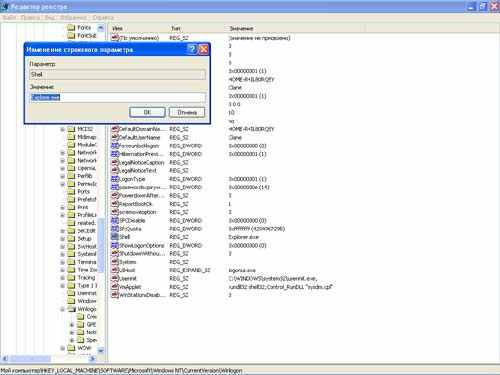
Лекция 8. Безопасность информации при работе в интернет. Классификация компьютерных вирусов

Чтобы бороться с врагом надо знать его в лицо. С появлением современных антивирусных средств это стало уже не обязательно. Однако если Вы желаете побольше узнать о компьютерных вирусах, различиях между ними и способах борьбы, то эта глава - для Вас.
Поскольку разнообразие компьютерных вирусов слишком велико, то они, как и их биологические прообразы, нуждаются в классификации. Классифицировать вирусы можно по следующим признакам:
| • | по среде обитания; |
| • | по способу заражения среды обитания; |
| • | по деструктивным возможностям; |
| • | по особенностям алгоритма вируса. |
Классификация вирусов по среде обитания
По среде обитания вирусы можно разделить на:
Файловые вирусы, которые внедряются в выполняемые файлы (*.СОМ, *.ЕХЕ, *.SYS, *.BAT, *.DLL).
Загрузочные вирусы, которые внедряются в загрузочный сектор диска (Boot-сектор) или в сектор, содержащий системный загрузчик винчестера (Master Boot Record).
Макро-вирусы, которые внедряются в системы, использующие при работе так называемые макросы (например, Word, Excel).
Существуют и сочетания - например, файлово-загрузочные вирусы, заражающие как файлы, так и загрузочные сектора. Такие вирусы, как правило, имеют довольно сложный алгоритм работы, часто применяют оригинальные методы проникновения в систему и их труднее обнаружить.
Классификация вирусов по способам заражения
По способам заражения вирусы бывают резидентные и нерезидентные.
Резидентный вирус при инфицировании компьютера оставляет в оперативной памяти свою резидентную часть, которая затем перехватывает обращение операционной системы к объектам заражения и внедряется в них. Резидентные вирусы находятся в памяти и являются активными вплоть до выключения или перезагрузки компьютера. Нерезидентные вирусы не заражают память компьютера и являются активными лишь ограниченное время.
Классификация вирусов по деструктивным возможностям
По деструктивным возможностям вирусы можно разделить на:
безвредные, т.е. никак не влияющие на работу компьютера (кроме уменьшения свободной памяти на диске в результате своего распространения);
неопасные, влияние которых ограничивается уменьшением свободной памяти на диске и графическими, звуковыми и пр. эффектами;
опасные - вирусы, которые могут привести к серьезным сбоям в работе;
очень опасные, могущие привести к потере программ, уничтожить данные, стереть необходимую для работы компьютера информацию, записанную в системных областях памяти и т.д.
Классификация вирусов по особенностям алгоритма
Здесь можно выделить следующие основные группы вирусов:
компаньон-вирусы (companion) - Алгоритм работы этих вирусов состоит в том, что они создают для ЕХЕ-файлов файлы-спутники, имеющие то же самое имя, но с расширением СОМ. При запуске такого файла DOS первым обнаружит и выполнит СОМ-файл, т.е. вирус, который затем запустит и ЕХЕ-файл;
вирусы-«черви» (worm) - вариант компаньон-вирусов. «Черви» не связывают свои копии с какими-то файлами. Они создают свои копии на дисках и в подкаталогах дисков, никаким образом не изменяя других файлов и не используя СОМ-ЕХЕ прием, описанный выше;
сетевые черви - смотрите ниже «сетевые вирусы»;
«паразитические» - все вирусы, которые при распространении своих копий обязательно изменяют содержимое дисковых секторов или файлов. В эту группу относятся все вирусы, которые не являются «червями» или «компаньон-вирусами»;
«студенческие» - крайне примитивные вирусы, часто нерезидентные и содержащие большое число ошибок;
«стелс»-вирусы (вирусы-невидимки, stealth), представляют собой весьма совершенные программы, которые перехватывают обращения DOS к пораженным файлам или секторам дисков и «подставляют» вместо себя незараженные участки информации. Кроме того, такие вирусы при обращении к файлам используют достаточно оригинальные алгоритмы, позволяющие «обманывать» резидентные антивирусные мониторы;
«полиморфик»-вирусы (самошифрующиеся или вирусы-призраки, polymorphic) - достаточно труднообнаруживаемые вирусы, не содержащие ни одного постоянного участка кода. В большинстве случаев два образца одного и того же полиморфик-вируса не будут иметь ни одного совпадения. Это достигается шифрованием основного тела вируса и модификациями программы-расшифровщика;
макро-вирусы - вирусы этого семейства используют возможности макроязыков (таких как Word Basic), встроенных в системы обработки данных (текстовые редакторы, электронные таблицы и т.д.). В настоящее время широко распространены макро-вирусы, заражающие документы текстового редактора Microsoft Word и электронные таблицы Microsoft Excel;
сетевые вирусы (сетевые черви) - вирусы, которые распространяются в компьютерной сети и, так же, как и компаньон-вирусы, не изменяют файлы или сектора на дисках. Они проникают в память компьютера из компьютерной сети, вычисляют сетевые адреса других компьютеров и рассылают по этим адресам свои копии. Такие вирусы иногда создают рабочие файлы на дисках системы, но могут вообще не обращаться к ресурсам компьютера (за исключением оперативной памяти). Сетевых вирусов известно всего несколько штук. Например, XMasTree, Вирус Морриса (Internet Worm).
На сегодняшний день сетевые вирусы не представляют никакой опасности, так как они нежизнеспособны в современных сетях, как глобальных (Internet), так и локальных (NetWare, NT). Однако это не мешает обычным DOS-вирусам и макро-вирусам поражать компьютерные сети (локальные и глобальные). Делают они это, в отличие от сетевых вирусов, не используя сетевые протоколы и «дыры» в программном обеспечении. Заражению подвергаются файлы на «общих» дисках на серверах и рабочих местах, через которые эти вирусы перебираются и на другие рабочие места, а часто и передаются в Internet.
Чтобы противостоять нашествию компьютерных вирусов, необходимо выбрать правильную стратегию защиты от них, в том числе программные антивирусные средства, грамотно используя которые Вы сможете предотвратить вирусную атаку. А если она все же произойдет, вовремя ее обнаружить, локализовать и успешно отразить, не потеряв ценной для Вас информации.
